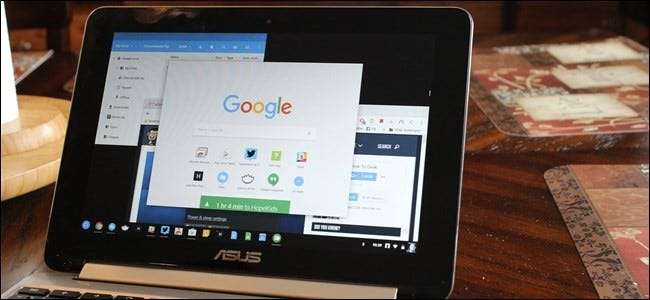
Chromebook ได้รับความนิยมมากขึ้นโดยมียอดขายเกือบ 2 ล้านเครื่องในไตรมาสที่ 1 ของปี 2559 เพียงอย่างเดียว แต่ Chromebook ก็ยังดูน่ากลัวอยู่บ้างคุณใช้ชีวิตเพียงแค่เบราว์เซอร์ Chrome ได้อย่างไร เพียงพอสำหรับแล็ปท็อปหรือไม่?
คุณจะใช้เบราว์เซอร์ได้อย่างไร?
หลายคนใช้เวลาส่วนใหญ่กับคอมพิวเตอร์ในเบราว์เซอร์และเบราว์เซอร์นั้นมักจะเป็น Google Chrome สำหรับผู้ที่ใช้ Chrome เป็นส่วนใหญ่อยู่แล้ว Chromebook เป็นโอกาสที่น่าสนใจ แม้ว่าคุณจะไม่ได้ใช้เบราว์เซอร์เกือบตลอดเวลา แต่สิ่งที่คนทั่วไปทำบนคอมพิวเตอร์ส่วนใหญ่สามารถทำได้ในเบราว์เซอร์
Chromebook คือวิสัยทัศน์ของ Google ในอนาคต Chrome OS ระบุว่าประสบการณ์การใช้งานคอมพิวเตอร์ส่วนใหญ่ที่เรายอมรับในปัจจุบันนั้นล้าสมัยไม่เป็นระเบียบและไม่จำเป็น ซอฟต์แวร์ป้องกันไวรัสแอปพลิเคชันที่ติดตั้งในเครื่องพร้อมตัวอัปเดตแยกต่างหากเครื่องมือเพิ่มประสิทธิภาพระบบแผงควบคุมขนาดใหญ่ที่เต็มไปด้วยการตั้งค่าย้อนกลับไปเป็น Windows 3.1 ไดรเวอร์สำหรับความเข้ากันได้กับเครื่องพิมพ์อายุ 20 ปีโปรแกรมถาดระบบยี่สิบรายการที่ทำงานเมื่อคุณบูต Windows ใหม่ แล็ปท็อประบบไฟล์ขนาดใหญ่ที่ผู้ใช้มองเห็นได้ซึ่งช่วยให้คุณสามารถขุดเข้าไปในโฟลเดอร์ C: \ Windows \ System32 ของคุณได้ทั้งหมดนี้ไม่จำเป็น
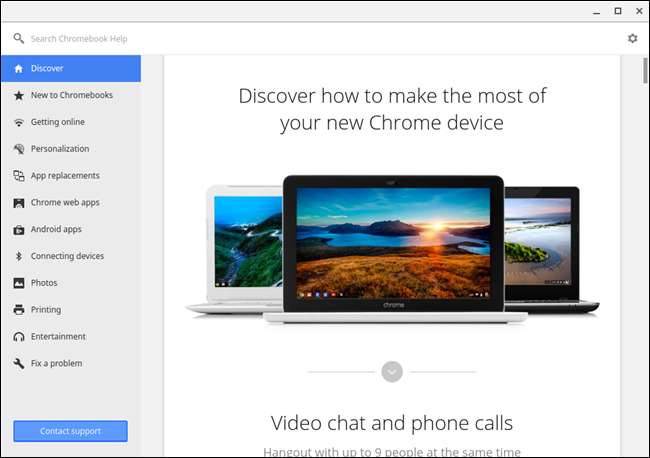
สิ่งนี้จะเหมาะกับคุณอย่างไรขึ้นอยู่กับว่าคุณใช้คอมพิวเตอร์อย่างไรและคุณย้ายไปที่“ ระบบคลาวด์” มากแค่ไหน มีอยู่ครั้งหนึ่งที่คนที่มีไลบรารีสื่อมีฮาร์ดไดรฟ์เพิ่มเติมหลายตัวบรรจุในพีซีซึ่งแต่ละรายการเต็มไปด้วยภาพยนตร์และรายการทีวีตามฤดูกาลซึ่งอาจดาวน์โหลดจากแหล่งที่ไม่ได้รับอนุญาตเนื่องจากมีแหล่งที่มาที่ถูกต้องเพียงไม่กี่แห่งในสมัยนั้น ตอนนี้คุณสามารถสตรีมภาพยนตร์และรายการทีวีจาก Netflix, Google Play, iTunes และอื่น ๆ ได้ทำไมต้องดาวน์โหลดจัดเก็บและสำรองไฟล์เหล่านั้นทั้งหมด
มีช่วงเวลาหนึ่งที่คุณต้องดาวน์โหลดข้อความอีเมลทั้งหมดของคุณผ่าน POP3 และจัดเก็บไว้ในคอมพิวเตอร์ของคุณเพื่อให้แน่ใจว่าคุณได้สำรองข้อมูลของโปรแกรมอีเมลเป็นประจำเพื่อที่คุณจะได้ไม่สูญเสียอีเมล ตอนนี้โดยทั่วไปแล้วพวกเขาจะถูกจัดเก็บออนไลน์และเข้าถึงได้ในไคลเอนต์บนเว็บ แม้ว่าคุณจะใช้แอปอีเมลในเครื่อง แต่คุณอาจเข้าถึงอีเมลของคุณโดยใช้ IMAP ซึ่งเก็บสำเนาอีเมลหลักของคุณไว้บนเซิร์ฟเวอร์ระยะไกล
บริการเช่น Spotify, Rdio และ Pandora ทำให้คอลเลคชันเพลงขนาดใหญ่ล้าสมัยไปแล้ว Google เอกสาร (หรือแม้แต่แอป Office Web ของ Microsoft) ดีพอสำหรับผู้ใช้ทั่วไปส่วนใหญ่ที่ไม่ต้องการฟีเจอร์ขั้นสูงทั้งหมดที่พบใน Microsoft Office Microsoft ยังผลักดันแอป“ บนคลาวด์” ที่เรียบง่ายขึ้นด้วยอินเทอร์เฟซใหม่ที่ทันสมัยใน Windows เวอร์ชันใหม่กว่า
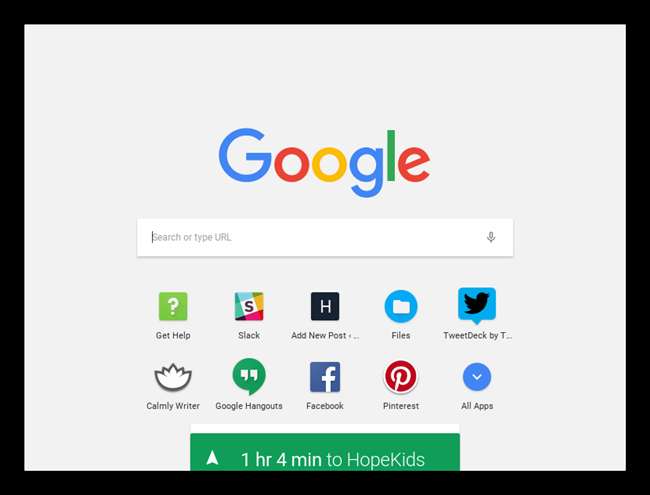
ข้อมูลเพิ่มเติมเกี่ยวกับ Chromebook
Chromebook ไม่ใช่ จริงๆ Chrome - มันคือ Chrome OS นอกจากเบราว์เซอร์ Chrome มาตรฐานที่คุณอาจคุ้นเคยแล้ว Chrome OS ยังมาพร้อมกับ:
- หน้าจอเข้าสู่ระบบที่ให้คุณเข้าสู่ระบบด้วยบัญชี Google ของคุณ หลังจากเข้าสู่ระบบบุ๊กมาร์ก Chrome ส่วนขยายแอปและข้อมูลเบราว์เซอร์อื่น ๆ ของคุณจะซิงค์กับ Chromebook ของคุณ คุณสามารถอนุญาตให้ทุกคนลงชื่อเข้าใช้ Chromebook ของคุณด้วยบัญชี Google ของตนหรือ จำกัด เฉพาะบางคนเท่านั้น
- พื้นหลังเดสก์ท็อปพร้อมวอลเปเปอร์ที่ปรับแต่งได้
- แถบงานบนเดสก์ท็อปพร้อมเมนูแอป (แสดงรายการแอป Chrome ที่คุณติดตั้งไว้) ทางลัดที่ปักหมุดได้และไอคอนสำหรับเรียกใช้หน้าต่างเบราว์เซอร์
- คุณสมบัติการจัดการหน้าต่างที่ช่วยให้คุณสามารถเปิดแอปในหน้าต่างเฉพาะของพวกเขาเองปรับขนาดหน้าต่างได้อย่างง่ายดายเพื่อให้เต็มด้านซ้ายและขวาของหน้าจอและอื่น ๆ
- พื้นที่เหมือนถาดระบบพร้อมนาฬิกาเมนู Wi-Fi ไฟแสดงสถานะแบตเตอรี่และไอคอนสำหรับผู้ใช้ปัจจุบัน คุณสามารถคลิกเพื่อเข้าถึงการตั้งค่าและข้อมูลอย่างรวดเร็วเช่นระดับเสียง Wi-Fi บลูทู ธ และสถานะแบตเตอรี่
- การตั้งค่าใหม่ในหน้าการตั้งค่าของ Chrome ที่ให้คุณกำหนดค่าการเชื่อมต่อเครือข่ายเชื่อมต่อ VPN เลือกวอลเปเปอร์ปรับแต่งการตั้งค่าแทร็กแพดควบคุมผู้ใช้ที่สามารถเข้าสู่ระบบและรีเซ็ต Chromebook ให้เป็นสถานะเริ่มต้น
- แอพไฟล์พร้อมกับโปรแกรมดูไฟล์ในเครื่องที่ให้คุณดูภาพดูวิดีโอเล่นเพลงเปิดเอกสารแตกไฟล์. zip และอื่น ๆ
- “ แอปแพ็กเกจ” บางส่วนที่ทำงานแบบออฟไลน์ ตัวอย่างเช่นมีกล้องที่ใช้เว็บแคมเครื่องคิดเลขและแอปช่วยเหลือที่สอนคุณเกี่ยวกับ Chromebook อนาคตของ Chrome OS และซอฟต์แวร์ที่ทรงพลังกว่านี้อาจอยู่ในรูปแบบของแอปแพ็กเกจเพิ่มเติมเช่นนี้
- ความสามารถในการเรียกใช้แอพ Android Google ได้ชะลอการเพิ่มตัวเลือกในการเรียกใช้แอป Android เต็มรูปแบบจาก Play Store บนอุปกรณ์ Chrome OS ซึ่งเป็นการขยายความสามารถของระบบปฏิบัติการอย่างมาก
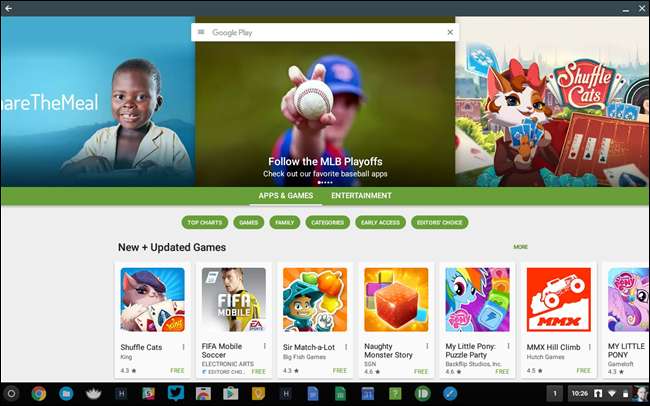
Chrome มีประสิทธิภาพมากกว่าที่คุณจะให้เครดิตอยู่แล้ว ตรวจสอบรายชื่อนี้ 10 คุณลักษณะใหม่ของเบราว์เซอร์ที่ใช้โดยเว็บไซต์จริง เพื่อดูว่า“ เว็บเป็นแพลตฟอร์ม” มีประสิทธิภาพเพียงใด
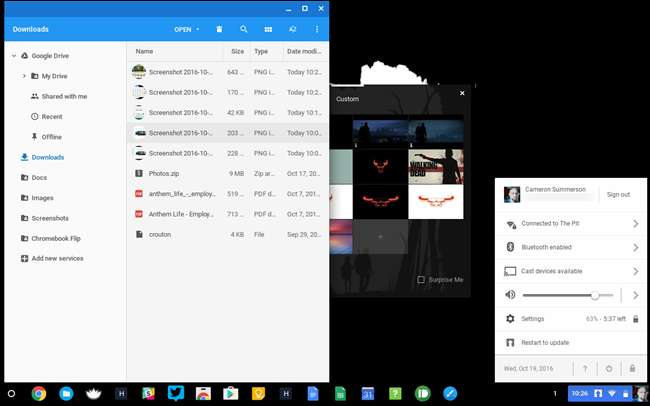
ความท้าทายของ Chromebook
คุณอาจกำลังคิดว่า Chromebook นั้นเจ๋งมาก แต่แล้วยังไงล่ะ? คุณอาจคิดว่าต้องพิมพ์ / ใช้แล็ปท็อปออฟไลน์ / ดูไฟล์ในเครื่อง / เล่นเกม / เรียกใช้ Photoshop มาดูวิธีที่คุณทำได้บน Chromebook
- การพิมพ์ : น่าเสียดายที่การพิมพ์จะไม่หายไป แล้วคุณจะพิมพ์บน Chromebook ได้อย่างไร? คุณใช้ Google Cloud Print เครื่องพิมพ์ใหม่ส่วนใหญ่รองรับ Google Cloud Print คุณจึงสามารถเชื่อมต่อกับเครือข่ายของคุณและสั่งพิมพ์ได้อย่างง่ายดาย หากคุณมีเครื่องพิมพ์เก่าที่เชื่อมต่อกับคอมพิวเตอร์ Windows หรือ Mac คุณสามารถใช้คุณสมบัติตัวเชื่อมต่อ Google Cloud Print เพื่อทำให้เครื่องพิมพ์รุ่นเก่าสามารถเข้าถึง Google Cloud Print ได้ อย่าพยายามเสียบเครื่องพิมพ์ของคุณเข้ากับ Chromebook โดยตรงซึ่งจะไม่ได้ผล
- ทำงานออฟไลน์ : Chromebook มีการสนับสนุนแบบออฟไลน์ แอป Gmail ออฟไลน์ช่วยให้คุณใช้บัญชี Gmail ของคุณ Google ปฏิทินช่วยให้คุณใช้ปฏิทินแบบออฟไลน์และ Google เอกสารช่วยให้คุณสามารถดูและแก้ไขเอกสารแบบออฟไลน์ได้ แอป Kindle Cloud Reader ของ Amazon ช่วยให้คุณอ่าน Kindle eBooks แบบออฟไลน์ได้ คุณสามารถดาวน์โหลดไฟล์วิดีโอลงใน Chromebook และเล่นในเครื่องได้ คุณสามารถค้นหาแอปออฟไลน์เพิ่มเติมได้ใน ส่วนที่เปิดใช้งานออฟไลน์ของ Chrome เว็บสโตร์ - การเลือกมีมากขึ้นทุกวัน
- การใช้ไฟล์ในเครื่อง : Chrome OS มีแอปไฟล์ซึ่งให้คุณดาวน์โหลดและดูไฟล์ทั่วไปหลายประเภทแบบออฟไลน์ แอปไฟล์ยังช่วยให้คุณสามารถเข้าถึง Google ไดรฟ์ของคุณได้อีกด้วยและการซื้อ Chromebook จะทำให้คุณได้รับพื้นที่ Google ไดรฟ์เป็นโบนัส (ส่วนใหญ่ให้พื้นที่ไดรฟ์เพิ่มเติม 100GB เป็นเวลาสองปี) คุณสามารถเชื่อมต่อไดรฟ์ USB ฮาร์ดไดรฟ์ภายนอกการ์ด SD กล้องดิจิทัลและอุปกรณ์จัดเก็บข้อมูลประเภทอื่น ๆ กับ Chromebook ของคุณและไฟล์จะปรากฏในหน้าต่างนี้
- การใช้อุปกรณ์ต่อพ่วง : Chrome OS รองรับอุปกรณ์ต่อพ่วงที่หลากหลายรวมถึงเมาส์และคีย์บอร์ด USB เมาส์และคีย์บอร์ดบลูทู ธ จอภาพที่มีการเชื่อมต่อที่หลากหลายชุดหูฟังพร้อมแจ็คเสียงทั่วไปเว็บแคม USB สมาร์ทโฟนและเครื่องเล่น MP3 ดังที่เราได้กล่าวไว้ข้างต้น Chrome OS ยังรองรับอุปกรณ์จัดเก็บข้อมูลเช่นไดรฟ์ USB การ์ด SD และกล้องดิจิทัล คุณไม่สามารถเชื่อมต่อเครื่องพิมพ์กับ Chromebook โดยตรงและไม่สามารถใช้เครื่องเขียนซีดีภายนอกหรือดูวิดีโอดีวีดีได้ (แม้ว่า Netflix จะใช้งานได้ก็ตาม) ดูข้อมูลเพิ่มเติมเกี่ยวกับประเภทไฟล์และอุปกรณ์ต่อพ่วงที่รองรับ บนเว็บไซต์ความช่วยเหลือ Chromebook ของ Google .
- การค้นหาแอพ : Google มีให้ รายการแอป Chrome สำหรับวัตถุประสงค์ต่างๆ .
- กำลังเล่นเกม : ขึ้นอยู่กับวิธีที่คุณเล่นเกมบนคอมพิวเตอร์ของคุณคุณอาจจะโชคดีหรืออาจเป็นเพราะความเร็วสูง หากคุณเล่นเกมบนเว็บในเบราว์เซอร์ Chrome OS จะช่วยให้คุณเล่นเกมที่ใช้ Flash และ HTML เดียวกันได้ Chrome เว็บสโตร์มีเกมยอดนิยมบางเกมเช่น Angry Birds และ Cut the Rope อย่างไรก็ตามคุณไม่สามารถติดตั้งซอฟต์แวร์ Windows (หรือซอฟต์แวร์ในเครื่อง) ได้ดังนั้นคุณจึงไม่สามารถเล่นเกมบนพีซีได้ พวกเขาสามารถย้ายไปยังเบราว์เซอร์ผ่านไคลเอนต์เนทีฟ แต่มีเกมไม่กี่เกม
- ใช้งานซอฟต์แวร์ Windows : คุณไม่สามารถเรียกใช้ซอฟต์แวร์ Windows บน Chromebook อย่างไรก็ตามคุณสามารถใช้สิ่งต่างๆเช่น Chrome Remote Desktop อย่างเป็นทางการของ Google หรือแอป VNC และ Citrix ที่มีอยู่ใน Chrome เว็บสโตร์เพื่อเข้าถึงแอป Windows ที่ทำงานบนระบบระยะไกล
- การใช้แอพท้องถิ่นที่มีประสิทธิภาพ : หากคุณพึ่งพาคุณลักษณะขั้นสูงที่พบใน Microsoft Office หรือต้องการ Photoshop โปรแกรมตัดต่อวิดีโอหรือแอปพลิเคชันเดสก์ท็อปที่มีประสิทธิภาพอื่น ๆ คุณจะไม่พบคุณลักษณะที่เทียบเท่าใน Chromebook อย่างไรก็ตามเรามาดูกันดีกว่าว่าคนส่วนใหญ่ไม่จำเป็นต้องใช้คุณลักษณะเหล่านี้ทั้งหมด
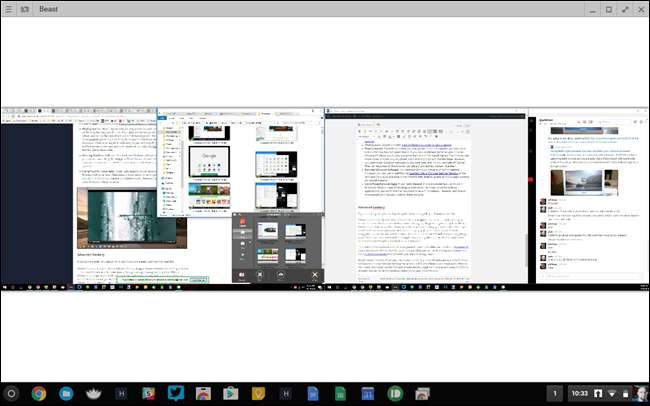
Geekery ขั้นสูง
หากคุณไม่ใช่คนเก่งคุณสามารถข้ามส่วนนี้ไปได้ หากคุณเป็นคนที่ชอบความสนุกสนานคุณจะต้องอ่านสิ่งนี้
Chromebook ใช้งาน Linux ได้จริง Chrome OS เป็นสภาพแวดล้อมแบบแยกส่วนที่ทำงานบน Linux - Chrome OS ยังใช้ระบบจัดการแพ็คเกจ Portage ของ Gentoo Linux ในขณะที่ Chromebook จัดส่งในสถานะล็อกเพื่อความปลอดภัยสูงสุดคุณสามารถเปิดใช้งาน“ โหมดนักพัฒนาซอฟต์แวร์” เพื่อทำอะไรก็ได้ที่คุณต้องการด้วยระบบพื้นฐาน คุณทำได้ ติดตั้ง Ubuntu ควบคู่ไปกับ Chrome OS และสลับระหว่าง Ubuntu และ Chrome OS ด้วยการกดแป้นพิมพ์เพื่อรับสภาพแวดล้อม Linux ที่มีประสิทธิภาพพร้อมแอปพลิเคชันในเครื่องควบคู่ไปกับ Chrome OS คุณสามารถแทนที่ Chrome OS ด้วยการแจกจ่าย Linux มาตรฐาน
สิ่งนี้ทำให้ Chromebook เป็นเครื่อง ARM ที่ทรงพลังและเปิดกว้างกว่าไฟล์ Windows RT อุปกรณ์เช่น Microsoft Surface RT ซึ่งไม่อนุญาตให้คุณติดตั้งแอปพลิเคชันเดสก์ท็อปและมีไฟล์ ล็อคบูตโหลดเดอร์ ที่ป้องกันไม่ให้คุณติดตั้ง Linux
ยิ่งไปกว่านั้น Chrome OS ยังมีซอฟต์แวร์ที่ทรงพลังอย่างน่าประหลาดใจอีกด้วยนอกจาก Chrome Remote Desktop สำหรับการเข้าถึงพีซีแล้ว Chrome เว็บสโตร์ยังมีไคลเอนต์ SSH อีกด้วย คุณสามารถใช้ SSH และแอปพลิเคชันเดสก์ท็อประยะไกลเพื่อเข้าถึงทุกอย่างตั้งแต่เทอร์มินัล Linux ระยะไกลไปจนถึงเดสก์ท็อป Windows บน Chromebook ของคุณ
ลองด้วยตัวคุณเอง
หากคุณสงสัยเกี่ยวกับ Chrome OS คุณสามารถทำได้ เล่นกับ Chrome OS ใน VirtualBox . แน่นอนว่าคุณจะไม่ได้รับประสบการณ์แบบเดียวกับที่คุณจะได้รับเมื่อนั่งลงกับ Chromebook จริงเช่นเดียวกับที่ Windows ในเครื่องเสมือนไม่เหมือนกับ Windows บนเครื่องจริงที่เปิดใช้งานระบบสัมผัส - ช้ากว่าสำหรับ สิ่งหนึ่ง.
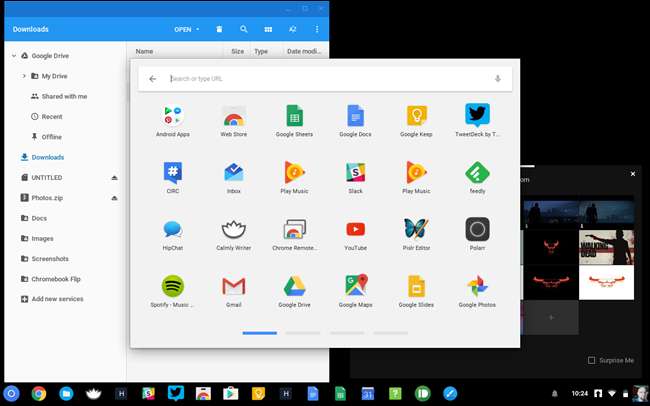
สำหรับข้อดีทั้งหมด Chromebook จึงเป็นเครื่องคอมพิวเตอร์รอง หลายคนอาจใช้ Chromebook 95% ของเวลานี้ แต่มีเวลา 5% ที่คุณอาจต้องการเล่นเกม Windows ใช้แอปพลิเคชันเดสก์ท็อปหรือทำอย่างอื่น หากคุณสามารถยอมรับข้อ จำกัด ได้คุณอาจจะทิ้งพีซีที่ใช้ Windows ของคุณสำหรับ Chromebook ได้ แต่ก็ยังเป็นขั้นตอนที่ค่อนข้างรุนแรง







